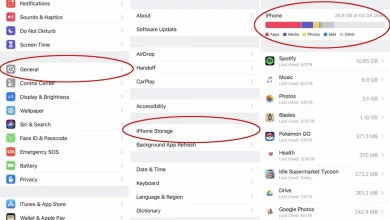اوردن ایموجی در کیبورد سامسونگ
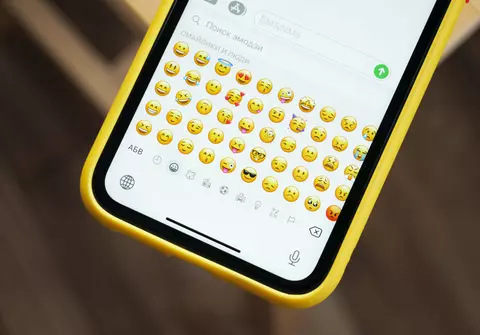
اوردن ایموجی در کیبورد سامسونگ
نحوه استفاده از شکلک ها در دستگاه های اندرویدی
در دنیای امروز استیکرها نقش اصلی را در انتقال پیام دارند. استیکرها اساساً تصاویر مفهومی و شکلک هایی هستند که در پیام های مجازی برای انتقال احساسات استفاده می شوند. ایموجی ها الگوها و الگوهای مختلفی دارند و احتمالا جالب است بدانید که این شکلک ها اولین بار توسط ژاپنی ها معرفی و استفاده شده اند. دستگاه های اندروید معمولا دارای شکلک های خاص و پیش فرض هستند، اما برخی از نسخه های قدیمی سیستم عامل اندروید ممکن است به صورت پیش فرض از شکلک ها پشتیبانی نکنند.
در این مقاله تصمیم گرفتیم چهار روش مختلف استفاده از شکلک ها را به خصوص در محصولات اندرویدی توضیح دهیم. البته این چهار روش روش های متفاوت و مجزا محسوب نمی شوند، در واقع با توجه به نوع دستگاه اندرویدی و سیستم عامل آن به دقت گروه بندی شده اند.
قبل از هر کاری، باید نسخه سیستم عامل اندروید نصب شده بر روی دستگاه خود را بشناسید. این موضوع از آن جهت حائز اهمیت است که روش افزودن و استفاده از شکلک های جدید در نسخه های مختلف اندروید متفاوت است. برای انجام این کار، به تب تنظیمات دستگاه اندرویدی خود بروید. اکنون All about phone را انتخاب کنید. در لیست ارائه شده آیتمی به نام نسخه اندروید وجود دارد که داده های مربوط به نسخه سیستم عامل اندروید نصب شده بر روی دستگاه هوشمند شما را ارائه می دهد. با دانستن نسخه سیستم عامل نصب شده بر روی دستگاه اندرویدی خود، می توانید روش سازگار را برای افزودن شکلک به دستگاه انتخاب کنید.
دستگاه های اندروید قدیمی (اندروید ۲ تا ۴)
اگر از تلفن همراه یا تبلت اندروید قدیمی با سیستم عامل اندروید ۲ تا ۴ استفاده می کنید، برای استفاده از شکلک های جدید در دستگاه خود باید مراحل زیر را دنبال کنید. به فروشگاه Google Play بروید، ما می خواهیم یک صفحه کلید مجازی ثانویه را در این فروشگاه جستجو کنیم که با نسخه سیستم عامل اندروید شما مطابقت داشته باشد.
در قسمت جستجوی گوگل پلی، متن “ایموجی کیبورد” را جستجو کنید.
لیستی از کیبوردهای مجازی ثانویه قطعا ظاهر می شود در این قسمت به نظرات کاربران در مورد شکلک های صفحه کلید و سازگاری آنها با نسخه سیستم عامل اندروید نصب شده بر روی دستگاه خود توجه کنید. سعی کنید برخی از نظرات کاربران را بخوانید زیرا به وجود اشکالات، نقاط ضعف و غیره اشاره می کنند. در فعالیت صفحه کلید مجازی در نظر گرفته شده است. این مشکل در انتخاب یک کیبورد مناسب برای کانال ثانویه بسیار موثر خواهد بود.
پس از یافتن صفحه کلید مجازی مورد نظر، “مجوزها” را برای دسترسی به نرم افزار مربوطه به دقت ارزیابی کنید. برای عملکرد مؤثر یک صفحه مجازی ثانویه، معمولاً نیازی به اتصال به اینترنت و سایر داده ها از این طریق نیست. بنابراین، کیبوردهای ثانویه را که نیاز به اتصالات غیرعادی دارند نصب نکنید.
دوباره مطمئن شوید که سیستم عامل صفحه کلید مجازی با سیستم عامل دستگاه اندروید شما سازگار است. در صورتی که کیبورد با اندروید نسخه ۲ تا ۴ سازگار نیست، آن را روی دستگاه نصب نکنید، زیرا قطعا روی آن نصب نخواهد شد. .
پس از بررسی موارد ذکر شده و اطمینان، گزینه Install را انتخاب کنید.
صبر کنید تا مراحل دانلود برنامه مورد نظر به پایان برسد. حال بر روی گزینه Open کلیک کنید تا قسمت Device Settings نمایش داده شود.
به بخش “زبان و ورودی” بروید.
صفحه کلید ثانویه دانلود شده خود را در این بخش انتخاب کرده و فعال بودن آن را بررسی کنید.
حالا وقتی متنی را تایپ می کنید، صفحه کلید مورد نظر شما نمایش داده می شود و شکلک های شخصی خواهد داشت. در حالت عادی، دسترسی به این شکلک ها با استفاده از کلید خصوصی با نماد شکلک فراهم می شود. در برخی از کیبوردهای مجازی دسترسی به این قسمت با نگه داشتن دکمه Sapce یا دکمه Send امکان پذیر است.
دستگاه های اندرویدی برند سامسونگ با اندروید ۴٫۴ و بالاتر
در دستگاه های اندرویدی برند سامسونگ که دارای اندروید ۴٫۴ و بالاتر هستند، طیف گسترده ای از شکلک ها به طور پیش فرض برای صفحه کلید دستگاه در نظر گرفته شده است. نرم افزار پیام رسان را برای دسترسی به شکلک های از پیش تعیین شده محصول سامسونگ دانلود کنید.
سپس انگشت خود را روی میکروفون یا نماد چرخ دنده در صفحه کلید مجازی دستگاه نگه دارید. این دکمه در پایین و سمت چپ کیبورد قرار دارد.
منویی از شکلک های مختلف را در بالای صفحه کلید خواهید دید. هر کدام از این شکلک ها سبک شکلک مخصوص به خود را دارند. شکلک هایی که دارای صورتک زرد هستند نمونه ای از شکلک هایی هستند که در حال حاضر به طور گسترده توسط کاربران دستگاه های اندرویدی استفاده می شوند. بنابراین ما در این مقاله این مدل شکلک را انتخاب کرده ایم.
اکنون با استفاده از انگشت خود می توانید شکلک شخصی با سبک انتخابی را در هر قسمت از متن ورودی که می خواهید وارد کنید. توجه داشته باشید که با استفاده از منوی پایین صفحه کلید می توانید الگوی شکلک های خود را تغییر دهید و بین انواع مختلف حرکت کنید.
در صورت تمایل می توانید با انتخاب نماد ABC به قسمت ورودی بازگردید.
محصولات سری Google Nexus دارای اندروید ۴٫۴ و بالاتر هستند
محصولات Nexus گوگل دارای اندروید ۴٫۴ و نسخه های جدیدتر نیز به طور پیش فرض دارای شکلک های مختلفی هستند. برای استفاده از این شکلک ها، ابتدا یک اپلیکیشن پیام رسان را باز کنید. در سمت چپ پنجره ورودی خود یک تصویر ایموجی خواهید دید، باید روی آن ایموجی ضربه بزنید. با این کار لیستی از انواع شکلک ها مانند تصویر زیر نمایش داده می شود. شرایط جابجایی بین سایر سبک ها و الگوهای شکلک از طریق منوی پایین صفحه کلید فراهم می شود.
پس از انتخاب ایموجی یا ایموجی های مورد نظر و وارد کردن متن، با استفاده از آیکون صفحه کلید نشان داده شده در تصویر بالا، به فضای صفحه کلید مجازی و حروف تایپ شده برگردید.
دستگاههای Android جدیدتر با Android 4.1 و بالاتر
در اندروید ۴٫۱ قابلیت پشتیبانی از شکلک های بومی ارائه شده است. این قابلیت امکان نصب کیبورد مجازی دستگاه با شکلک های سفارشی را فراهم می کند.
گزینه زبان و ورودی را در لیست روبرو انتخاب کنید. این بخش لیستی از صفحه کلیدهای مجازی دانلود شده شما را نمایش می دهد.
قطعا در این لیست گروه بزرگی از کیبوردهای مجازی را خواهید یافت و یکی از این کیبوردها به صورت پیش فرض اجازه استفاده از شکلک ها را دارد. توجه داشته باشید که اگر از صفحه کلید Google استفاده می کنید، ممکن است به طور پیش فرض از شکلک ها پشتیبانی کند.
به فروشگاه Google Play بروید و افزونه های ایموجی رایگان را برای صفحه کلید دستگاه خود جستجو کنید. صفحه کلید گوگل یکی از مناسب ترین کیبوردهای مجازی است که می توانید از آن استفاده کنید. این کیبورد به صورت پیش فرض دارای شکلک های مختلفی است. سایر کیبوردها مانند SwiftKey و Swype کیبوردهای مجازی هستند که در بین کاربران محبوب هستند و شکلک های مختلفی دارند.
به این ترتیب صفحه کلید مجازی مورد نظر را انتخاب و دانلود کنید.
به قسمت تنظیمات دستگاه بروید و سپس روی گزینه Language and input کلیک کنید و صفحه کلید تازه دانلود شده را در لیست کیبوردهای موجود انتخاب کنید تا فعال شود.
اکنون یک برنامه پیامرسانی را باز کنید و با دقت بررسی کنید که آیا صفحهکلید ثانویهای که دانلود کردهاید لیست شکلکهای این مدل را به صورت خصوصی نمایش میدهد یا خیر. اساساً می توان با استفاده از صفحه کلید به این شکلک ها دسترسی داشت، به خصوص با نماد شکلک که در سمت چپ پنجره ورودی قرار گرفته است. در برخی از کیبوردهای مجازی با نگه داشتن انگشت روی دکمه Sapce یا Send می توان به این قسمت دسترسی داشت. اکنون می توانید در حین تایپ هر متنی به راحتی ایموجی مورد نظر را انتخاب کنید. با استفاده از نماد ABC یا نماد صفحه کلید، همچنین می توانید بخش ورودی و حروف الفبا را در صفحه کلید مجازی خود بازگردانید.